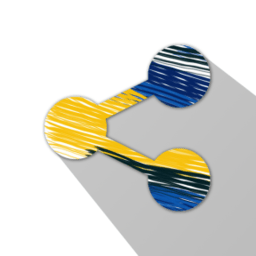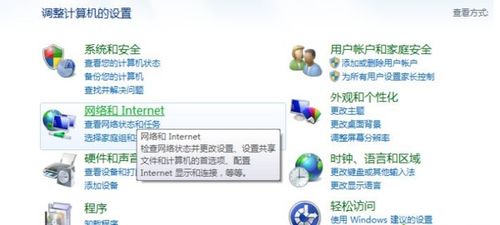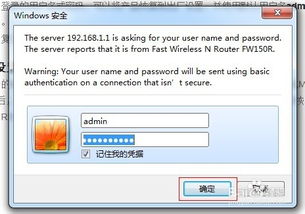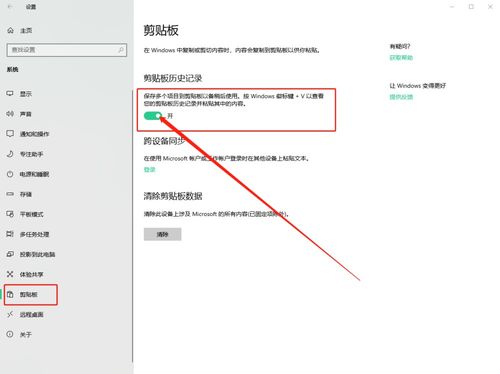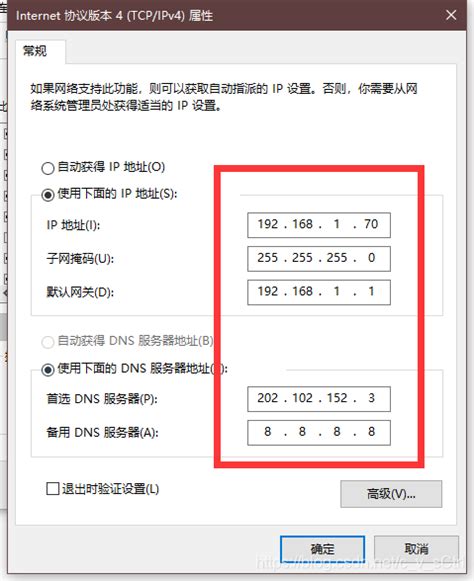如何在局域网工作组中查看其他电脑?
在局域网环境中,工作组是一种用于组织和管理计算机的方式。它允许用户在网络中轻松找到和访问共享资源。无论你是在办公室、学校还是家庭中,通过工作组查看局域网内的其他电脑都非常有用。本文将详细介绍如何查看局域网内的工作组中的其他电脑,让你可以轻松访问共享文件和打印机等资源。
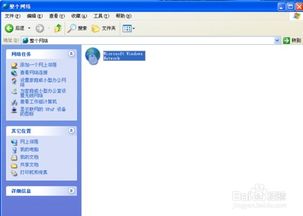
一、了解基本概念
在开始之前,我们需要了解一些基本概念,这有助于你更好地理解后续步骤。

1. 局域网(LAN):局域网是一种小范围内的计算机网络,通常覆盖一栋建筑或一组相邻建筑。它允许设备相互通信和共享资源。

2. 工作组:工作组是局域网中一种简单的资源共享方式。它将计算机组织在一起,使用户能够访问这些计算机上的文件和打印机等资源。

3. 网络协议:网络协议是一组规则,它定义了设备如何在网络中相互通信。对于局域网来说,TCP/IP协议是最常用的。
二、准备工作
在查看局域网内的工作组中的其他电脑之前,你需要确保以下几点:
1. 网络连接正常:确保你的计算机已连接到局域网,并且网络连接稳定。
2. 工作组和计算机名称设置:确保你的计算机已被添加到正确的工作组中,并且计算机名称设置正确。你可以通过以下步骤检查和设置这些信息:
右键点击“此电脑”或“计算机”,选择“属性”。
在“计算机名称、域和工作组设置”区域,点击“更改设置”。
在“系统属性”窗口中,点击“计算机名”选项卡。
查看和修改计算机名称和工作组设置。
3. 文件和打印机共享已启用:确保文件和打印机共享功能已启用。你可以通过以下步骤启用这些功能:
打开“控制面板”,选择“网络和共享中心”。
点击“更改高级共享设置”。
在“高级共享设置”窗口中,确保“启用网络发现”、“启用文件和打印机共享”等选项已启用。
三、查看局域网内的工作组中的其他电脑
现在,我们可以开始查看局域网内的工作组中的其他电脑了。以下是几种常用的方法:
方法一:使用“网络”文件夹
1. 打开“网络”文件夹:
在Windows资源管理器中,点击左侧的“网络”图标。
2. 浏览工作组:
在“网络”窗口中,你将看到当前局域网中的所有工作组。双击你所在的工作组名称。
3. 查看计算机列表:
你将看到工作组中所有计算机的列表。双击计算机名称即可访问其共享资源。
方法二:使用命令提示符
1. 打开命令提示符:
按“Win + R”组合键,打开“运行”对话框。
输入“cmd”并按回车键,打开命令提示符。
2. 使用`net view`命令:
在命令提示符中,输入`net view`命令并按回车键。这将显示当前工作组中的计算机列表。
如果你想查看特定工作组中的计算机,可以使用`net view /workgroup:工作组名称`命令。
方法三:使用PowerShell
1. 打开PowerShell:
按“Win + X”组合键,选择“Windows PowerShell(管理员)”或“Windows PowerShell”。
2. 使用`Get-WmiObject`命令:
在PowerShell中,输入以下命令并按回车键:
```powershell
Get-WmiObject -Class Win32_ComputerSystem -Namespace root\cimv2 -ComputerName "*" -Filter "Name!='*'"
```
注意:这个命令可能需要一些时间,因为它会尝试连接到局域网中的所有计算机。此外,该命令的返回结果可能不完全是工作组中的计算机列表,因为它会返回所有可访问的计算机。
为了更精确地查看工作组中的计算机,你可能需要编写更复杂的PowerShell脚本或使用其他工具。
方法四:使用第三方网络工具
除了以上方法外,你还可以使用第三方网络工具来查看局域网内的工作组中的其他电脑。这些工具通常提供更丰富的功能和更直观的用户界面。例如:
Advanced IP Scanner:一款免费的网络扫描工具,可以快速扫描局域网中的设备,并显示它们的IP地址、MAC地址、计算机名称等信息。
Angry IP Scanner:另一款流行的网络扫描工具,具有类似的功能。
Wireshark:虽然Wireshark主要用于网络协议分析,但它也可以用于扫描局域网中的设备。不过,Wireshark的界面和操作相对复杂,适合有一定网络基础的用户。
四、注意事项
在查看局域网内的工作组中的其他电脑时,请注意以下几点:
1. 权限问题:你可能需要相应的权限才能访问其他计算机上的共享资源。如果遇到权限问题,请联系计算机的管理员。
2. 防火墙设置:防火墙可能会阻止你访问其他计算机上的共享资源。确保防火墙设置允许你进行网络发现和资源共享。
3. 网络延迟:在大型局域网中,查看工作组中的其他电脑可能会花费一些时间,因为系统需要扫描和列出所有可用的计算机。请耐心等待。
4. 网络安全:在访问其他计算机上的共享资源时,请注意网络安全问题。避免访问未知或不受信任的计算机,以防止恶意软件的传播。
五、总结
通过以上方法,你可以轻松查看局域网内的工作组中的其他电脑,并访问它们上的共享资源。这些方法不仅适用于家庭和小型办公室网络,也适用于大型企业和学校网络。希望这篇文章能够帮助你更好地管理和利用局域网资源。如果你有任何疑问或需要进一步的帮助,请随时联系我们。
- 上一篇: 如何永久清除百度搜索历史记录
- 下一篇: Win10电脑如何连接并添加手机设备
-
 局域网工作组访问:解锁电脑的秘密钥匙——用户名与密码资讯攻略11-23
局域网工作组访问:解锁电脑的秘密钥匙——用户名与密码资讯攻略11-23 -
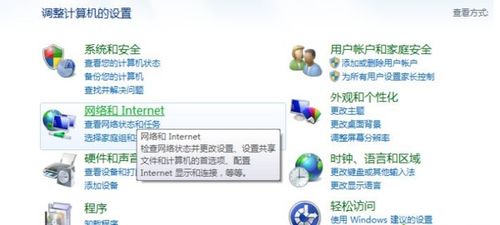 轻松解决Win7系统无法查看工作组计算机问题资讯攻略10-25
轻松解决Win7系统无法查看工作组计算机问题资讯攻略10-25 -
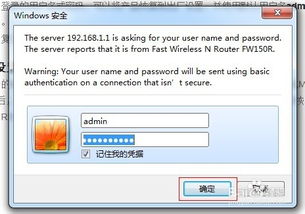 掌握技巧:轻松监控局域网内主机流量资讯攻略11-17
掌握技巧:轻松监控局域网内主机流量资讯攻略11-17 -
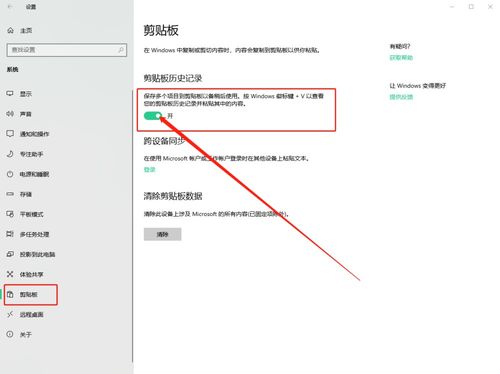 轻松学会:如何查看Windows 10电脑的剪切板内容资讯攻略11-21
轻松学会:如何查看Windows 10电脑的剪切板内容资讯攻略11-21 -
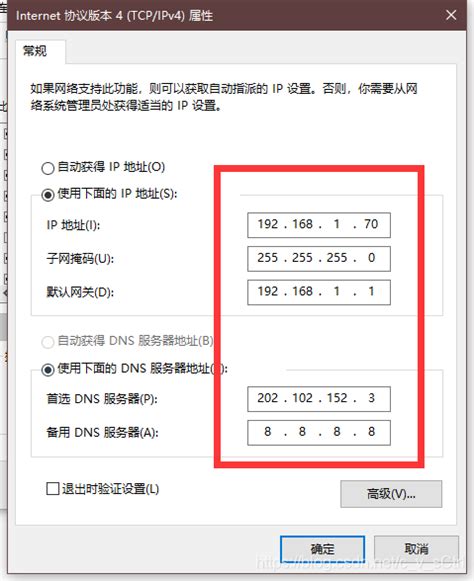 轻松掌握:为局域网电脑设置或更改IP地址的实用指南资讯攻略10-31
轻松掌握:为局域网电脑设置或更改IP地址的实用指南资讯攻略10-31 -
 如何设置电脑上的路由器?资讯攻略11-25
如何设置电脑上的路由器?资讯攻略11-25